Win8系统电脑每次开机都要手动连接ADSL网络的解决方法【图】
更新日期:2024-03-21 09:21:01
来源:投稿
联网就像电脑的灵魂,没有网络,电脑就等于一台无用的机器,那么对于一些刚安装win8系统的用户来会发现一个问题,即每次电脑开机时都要手动连接ADSL网络才能联网使用,现在什么东西都讲究便携性和智能化,这样老是要手动联网对很多用户来说确实显得有点麻烦,那么有什么办法可以让win8系统开机的时候就能自动连接ADSL网络呢?答案肯定是有的,一起来看看下面小编给大家带来的win8开机自动连接ADSL设置方法。
推荐:win8 32位系统下载
操作方法:
1、在win8系统Metro或传统桌面下,按键盘的“Win+X”组合热键调出快捷菜单,使用鼠标左键单击“计算机管理(G)”。

2、在弹出的计算机管理窗口,使用鼠标左键单击左侧的“任务计划程序”使其为选中状态,然后再点击鼠标右键弹出菜单并选择“创建基本任务(B)…”。
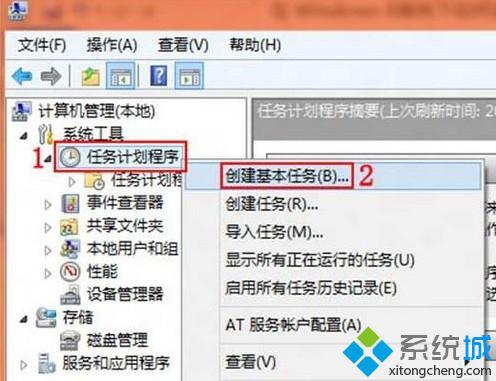
3、在弹出的创建基本任务向导对话框中,在下图标注“1”处键入任务名称如:ADSL自动拨号,然后点击“下一步(N)>”按钮。

4、在任务触发器设置界面,选择如下图标注“1”处的“当前用户登录时(L)”,再点击“下一步(N)>”按钮。

5、在操作设置界面,选择如下图标注“1”处的“启动程序(T)”,然后点击“下一步(N)>”按钮。
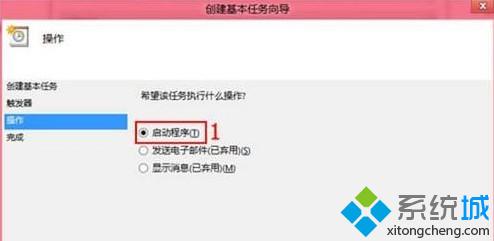
6、在启动程序或脚本设置界面,在标注“1”位置处键入“rasdial ADSL 075500813105@163.gd CNWHTHJK”,然后点击“下一步(N)>”按钮。
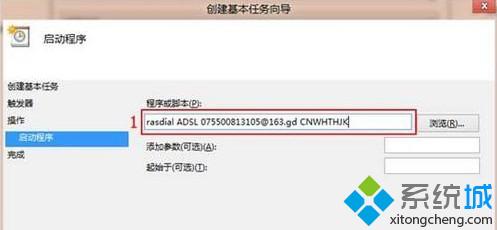
注意:ADSL是已创建好的拨号连接名称,不受大小写影响。具体需根据实际情况修改。而后面紧跟的是账号和密码,中间使用空格分开,但账号和密码需严格按照大小写输入
7、在弹出的提醒对话框中,直接点击“是(Y)”按钮。

8、在完成设置界面,勾选如下图标注“1”处的“当单击“完成”时,打开此任务属性的对话框。”,然后点击“完成(F)”按钮。
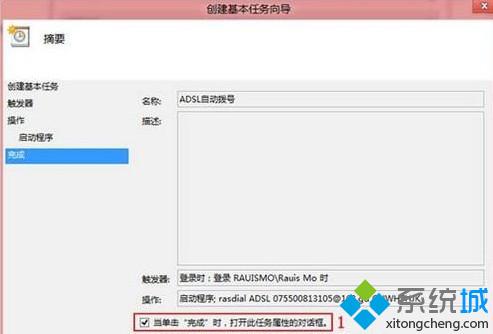
9、在弹出的属性设置窗口,点击“条件”选项卡,取消勾选“只有在计算机使用交流电源时才启动此任务(P)”,最后点击“确定”按钮结束设置。
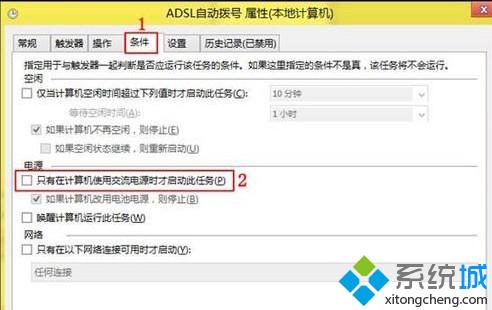
10、当设置完毕后,每次重新启动计算机将会自动进行拨号,但前提条件是已经连接好网线、Modem和电话线。
备注:
以上所述的宽带连接名称(如:ADSL)需和下图所示位置的名称一致,如下图画面所示:

以上电脑win8系统每次开机自动连接ADSL网络的教程,如果win8户觉得每次开机都要连接网络的话,那么不妨也按照教程的方法设置开机自动网络连接吧。更多精彩内容欢迎继续访问系统!
- monterey12.1正式版无法检测更新详情0次
- zui13更新计划详细介绍0次
- 优麒麟u盘安装详细教程0次
- 优麒麟和银河麒麟区别详细介绍0次
- monterey屏幕镜像使用教程0次
- monterey关闭sip教程0次
- 优麒麟操作系统详细评测0次
- monterey支持多设备互动吗详情0次
- 优麒麟中文设置教程0次
- monterey和bigsur区别详细介绍0次
周
月












